圆圈11符号怎么打出来(wps、excel表格、ppt)
圆圈11符号怎么打出来?①-⑩都能通过输入法直接选择,但是到了圆圈11符号之后就不行,很多小伙伴都卡在了这里,所以下面小编就来为大家具体讲一讲方法,包含了wps、excel表格、ppt这三种软件的操作方法,有需要的小伙伴快来看看吧!

圆圈11符号怎么打出来
工具/原料
设备:华硕灵耀14
系统:windows11
方法/教程
方法一:wps
1、打开word文档,输入数字11。

2、选中数字11,点击【开始】中的【带圈符号】图标。
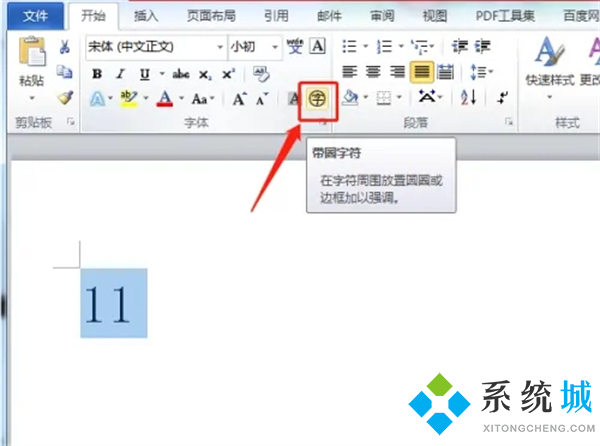
3、在弹出的窗口选择圆圈图标,点击【确定】。

4、如图:已操作成功。

方法二:excel表格
1、首先,打开Excel 程序,进入程序主界面,选中一个单元格。
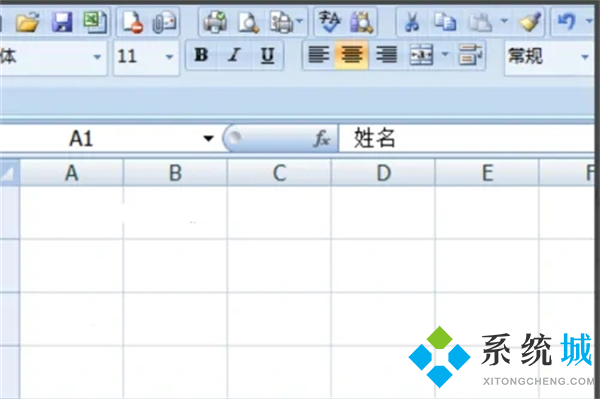
2、然后,切换到搜狗输入法,右键点击之后打开【符号大全】。

3、最后,在【数字符号】找到“⑪”符号,单击即可在Excel中显示。
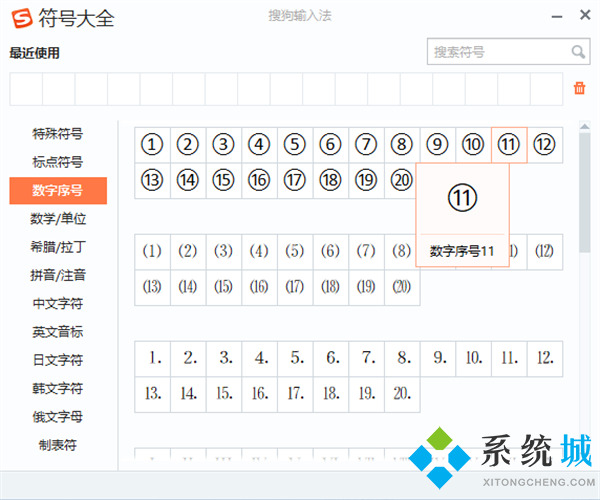
方法三:ppt
1、菜单栏:插入——符号。
2、字体下拉列表中选择“MS Gothic”(MS Mingho;MS Pgothic;MS PMincho亦可)。
3、子集列表中选择“带括号的字母数字”。
4、11~20的带圈字就出现在你眼前,插入就行了。
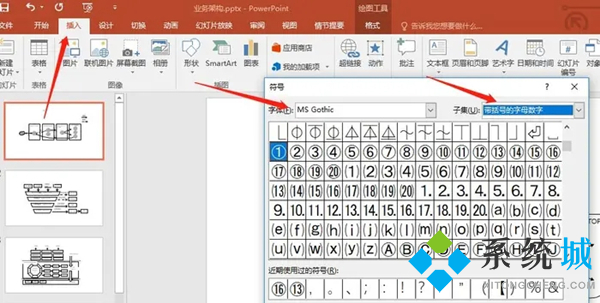
以上就是小编为大家带来的圆圈11符号怎么打出来的三种方法,包含了wps、excel表格、ppt这三种常用软件,希望可以帮到大家。
我告诉你msdn版权声明:以上内容作者已申请原创保护,未经允许不得转载,侵权必究!授权事宜、对本内容有异议或投诉,敬请联系网站管理员,我们将尽快回复您,谢谢合作!










